Φόρτωση ασπίδας Hotspot
Contents
Διόρθωση: Η ασπίδα Hotspot VPN σταμάτησε να λειτουργεί (9 λύσεις)
Η Reddit και οι συνεργάτες του χρησιμοποιούν cookies και παρόμοιες τεχνολογίες για να σας προσφέρουν καλύτερη εμπειρία.
Φόρτωση ασπίδας Hotspot
Η Reddit και οι συνεργάτες του χρησιμοποιούν cookies και παρόμοιες τεχνολογίες για να σας προσφέρουν καλύτερη εμπειρία.
Με την αποδοχή όλων των cookies, συμφωνείτε με τη χρήση των cookies για να παραδώσετε και να διατηρήσετε τις υπηρεσίες και τον ιστότοπό μας, να βελτιώσετε την ποιότητα του Reddit, να εξατομικεύσετε το περιεχόμενο και τη διαφήμιση Reddit και να μετρήσετε την αποτελεσματικότητα της διαφήμισης.
Απορρίπτοντας τα μη βασικά cookies, το Reddit ενδέχεται να εξακολουθεί να χρησιμοποιεί ορισμένα cookies για να εξασφαλίσει τη σωστή λειτουργικότητα της πλατφόρμας μας.
Για περισσότερες πληροφορίες, ανατρέξτε στην ειδοποίηση cookie και στην πολιτική απορρήτου μας .
Διόρθωση: Η ασπίδα Hotspot VPN σταμάτησε να λειτουργεί (9 λύσεις)
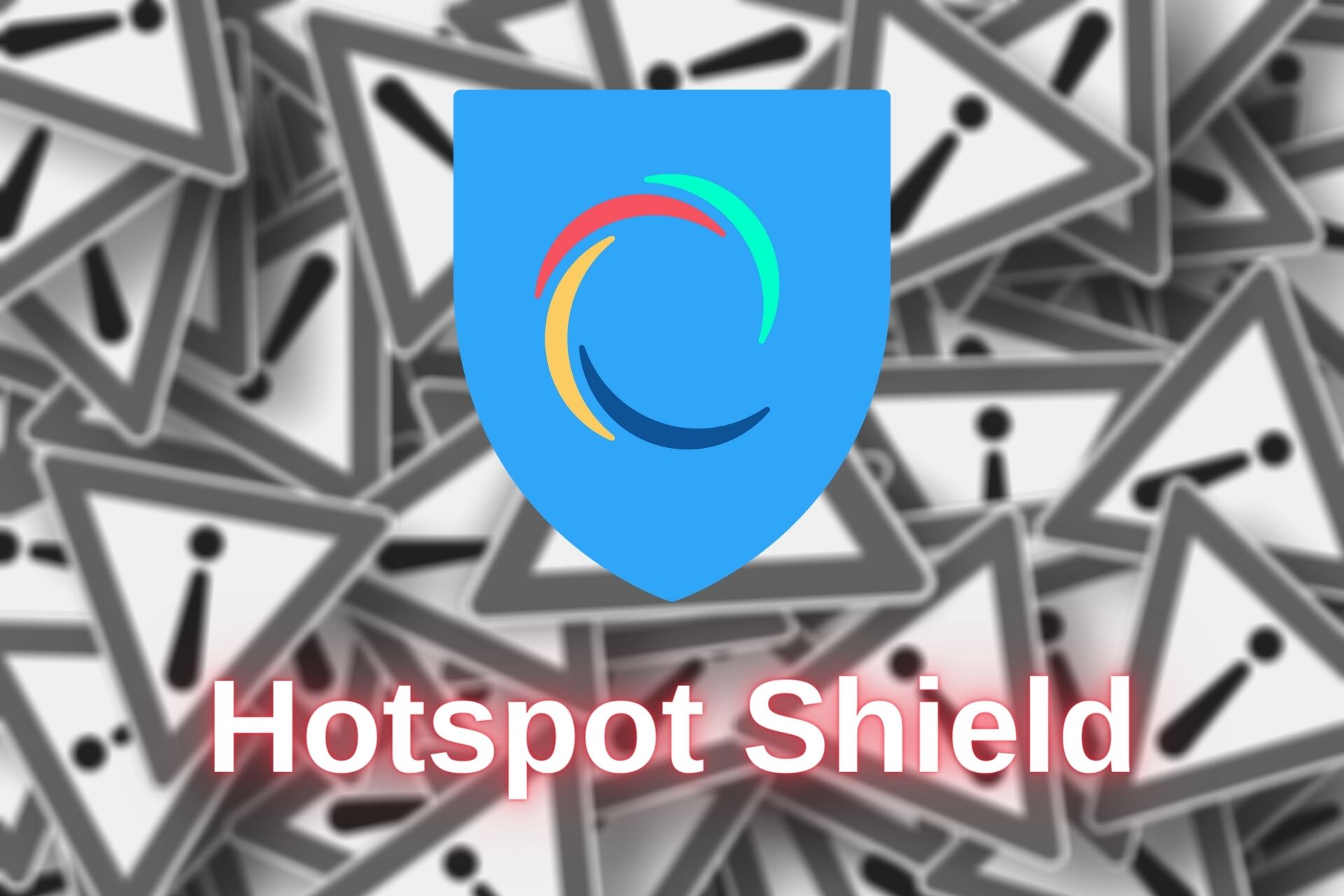
Το Hotspot Shield έχει ένα τεράστιο fanbase, χάρη στις φλεγόμενες ταχύτητες του και το γεγονός ότι προσφέρει δωρεάν έκδοση.
Επομένως, δεν είναι δύσκολο να φανταστεί κανείς πόσο καταστροφικό πρέπει να είναι για τους χρήστες όταν το Hotspot Shield VPN σταματά να εργάζεται στη συσκευή τους.
Μην ανησυχείτε: Εξερευνήσαμε διεξοδικά τα θέματα λειτουργικότητας αυτής της υπηρεσίας VPN για να σας βοηθήσουμε να επισκευάσετε την εφαρμογή και να συνδεθείτε σε διακομιστή VPN σε χρόνο μηδέν.
Τα καλύτερα VPNs προτείνουμε
ExpressVPN
Περιηγηθείτε στον ιστό από πολλές συσκευές με αυξημένα πρωτόκολλα ασφαλείας.
Πιάσε την έκπτωση ►
Ιδιωτική πρόσβαση στο διαδίκτυο
Πρόσβαση στο περιεχόμενο σε όλο τον κόσμο με τον υψηλότερο ρυθμό ταχύτητας.
Πιάσε την έκπτωση ►
Cyberghost
Συνδεθείτε σε χιλιάδες διακομιστές για επίμονη απρόσκοπτη περιήγηση.
Πιάσε την έκπτωση ►
Πώς μπορώ να διορθώσω το Hotspot Shield VPN εάν σταμάτησε να λειτουργεί?
Ενημερώστε την εφαρμογή
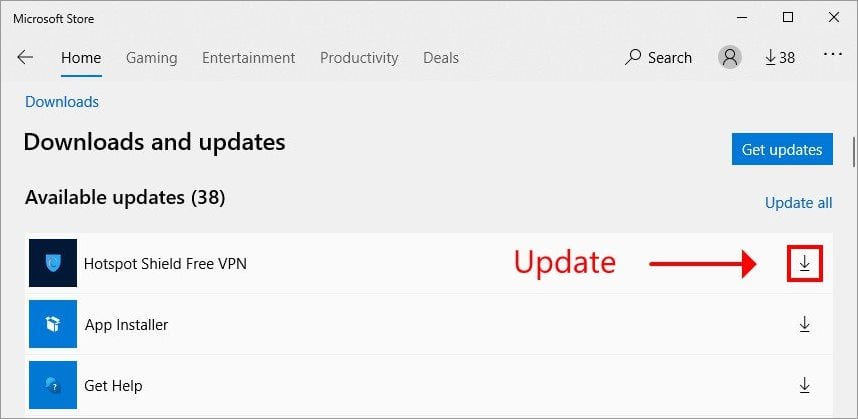
Είναι σημαντικό να ενημερώνεστε την εφαρμογή VPN στην τελευταία έκδοση.
Εκτός από το να επωφεληθείτε από τα νεότερα χαρακτηριστικά, βελτιώσεις και διορθώσεις σφαλμάτων, είναι επίσης ένας καλός τρόπος για να διορθώσετε το Hotspot Shield VPN εάν σταμάτησε να λειτουργεί στη συσκευή σας.
Οι χρήστες που κατεβάστηκαν ο πελάτης Hotspot Shield από την επίσημη σελίδα μπορούν να παραλείψουν αυτό το βήμα. Αυτό συμβαίνει επειδή η εφαρμογή ενημερώνεται αυτόματα.
Ωστόσο, εάν το κατεβάσατε από το Microsoft Store, ίσως χρειαστεί να εκτελέσετε αυτό το έλεγχο με μη αυτόματο τρόπο.
- Ανοιξε Κατάστημα Microsoft
- Κάντε κλικ στο κουμπί τριών σημείων στο ανώτερο δεξί μέρος
- Επιλέγω Λήψεις και ενημερώσεις
- Κάντε κλικ στο κουμπί Ενημέρωσης δίπλα στο Hotspot Shield VPN
Εάν δεν μπορείτε να ενημερώσετε τις εφαρμογές αποθήκευσης ή να συναντήσετε οποιαδήποτε άλλα θέματα εκεί, επισκεφθείτε τον κόμβο αντιμετώπισης προβλημάτων Microsoft Store για να διορθώσετε οποιοδήποτε πρόβλημα.
Ελέγξτε τη σύνδεσή σας στο Διαδίκτυο

Μια υπηρεσία VPN θα έχει πρόβλημα να συνδεθεί στο Διαδίκτυο εάν η σύνδεση δικτύου σας δεν είναι αρκετά σταθερή.
Επομένως, θα πρέπει να επαληθεύσετε την ταχύτητα του διαδικτύου σας και να εκτελέσετε πολλαπλές δοκιμές για να καθορίσετε την ποιότητα της σύνδεσής σας.
Ίσως θελήσετε επίσης να εξετάσετε το ενδεχόμενο μετάβασης σε λειτουργία Ethernet εάν το σήμα Wi-Fi είναι φτωχό στο σημειωματάριό σας.
Το Hotspot Shield VPN διαθέτει ενσωματωμένο δοκιμαστή ταχύτητας στο Διαδίκτυο που μπορείτε να έχετε πρόσβαση από το κύριο παράθυρο. Μετράει τον χρόνο ping, το jitter και την απώλεια πακέτων.
Κάντε μια εξαίρεση για το Hotspot Shield VPN στο τείχος προστασίας σας
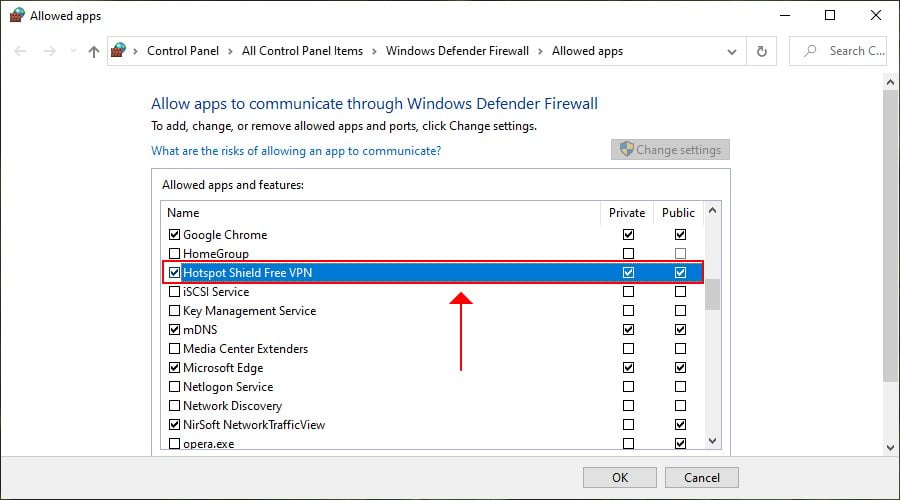
- Πατήστε το κουμπί Έναρξη, πληκτρολογήστε τείχος προστασίας, και επιλέξτε Προστασία τείχους προστασίας και δικτύου
- Κάντε κλικ Αφήστε μια εφαρμογή μέσω τείχους προστασίας
- Κάντε κλικ Αλλαξε ρυθμίσεις (χρειάζεστε δικαιώματα διαχειριστή)
- Εγκατάσταση Hotspot Shield Δωρεάν VPN Σε αυτήν τη λίστα
- Ενεργοποιήστε το Ιδιωτικός και Δημόσιο Επιλογές για την είσοδό του
- Εάν η εφαρμογή δεν αναφέρεται εδώ, κάντε κλικ στο κουμπί Επιτρέψτε μια άλλη εφαρμογή να το βρω
Κανονικά, το Hotspot Shield VPN δημιουργεί μια εξαίρεση για τον εαυτό του στο τείχος προστασίας των Windows όταν το εγκαταστήσετε.
Ωστόσο, εάν έχετε κάνει πρόσφατα σημαντικές αλλαγές στις επιλογές ασφαλείας σας, ακολουθήστε τις παραπάνω οδηγίες για να επιτρέψετε την κυκλοφορία VPN στο τείχος προστασίας σας για το Hotpot Shield VPN.
Ελέγξτε εάν λειτουργεί ένα άλλο VPN ή πληρεξούσιο
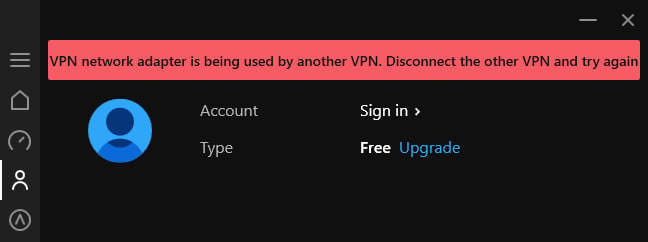
Το Hotspot Shield VPN δεν θα συνδεθεί σε διακομιστή εάν έχετε άλλη υπηρεσία VPN ή Proxy που εκτελείται στο παρασκήνιο. Μπορείτε εύκολα να πείτε από το κόκκινο banner που εμφανίζεται στο κύριο παράθυρο της εφαρμογής.
Για να διορθώσετε αυτό το πρόβλημα, ελέγξτε εάν υπάρχουν άλλες εφαρμογές VPN ή Proxy στο παρασκήνιο.
Λάβετε υπόψη ότι οι χειροκίνητες διαμορφώσεις VPN ή πληρεξούσιου που προσθέσατε χρησιμοποιώντας τις ενσωματωμένες λειτουργίες των Windows δεν ισχύουν εδώ, οπότε υπάρχει ανάγκη διαγραφής αυτών.
Παρατηρήσαμε ότι το Ο προσαρμογέας δικτύου VPN χρησιμοποιείται από άλλο VPN. Αποσυνδέστε το άλλο VPN και δοκιμάστε ξανά Το μήνυμα εμφανίζεται επίσης εάν τα προγράμματα οδήγησης βρύσης χρησιμοποιούνται από το άλλο VPN, ακόμη και αν το άλλο VPN δεν εκτελείται αυτή τη στιγμή.
Σε αυτή την περίπτωση, πρέπει να απεγκαταστήσετε εντελώς την άλλη υπηρεσία VPN πριν προσπαθήσετε να συνδεθείτε ξανά με το Hotspot Shield VPN.
Αλλάξτε τις ρυθμίσεις του DNS
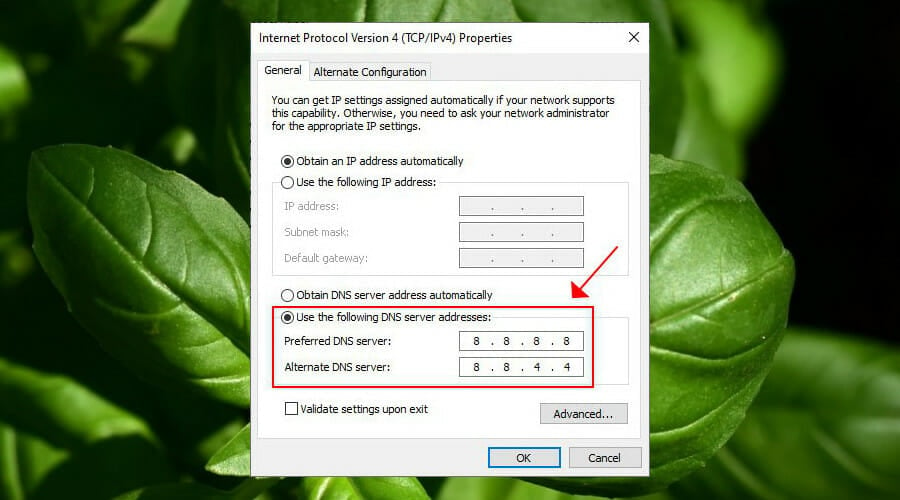
- Κάντε δεξί κλικ στο κουμπί εκκίνησης των Windows και επιλέξτε Δικτυακές συνδέσεις
- Κάντε κλικ Αλλαγή επιλογών προσαρμογέα
- Κάντε δεξί κλικ στη σύνδεσή σας στο Διαδίκτυο και μεταβείτε Ιδιότητες
- Διπλό κλικ Έκδοση πρωτοκόλλου Internet 4 (TCP/IPv4)
- Επιλέγω Χρησιμοποιήστε τις ακόλουθες διευθύνσεις διακομιστή DNS
- Σειρά Προτιμώμενος διακομιστής DNS προς την 8.8.8.8
- Σειρά Εναλλακτικός διακομιστής DNS προς την 8.8.4.4
- Κάντε κλικ Εντάξει
- Προσπαθήστε να συνδεθείτε σε διακομιστή VPN Shield Hotspot Shield
Ο διαλυτής DNS σας μπορεί να μην λειτουργεί σωστά, κάτι που θα μπορούσε να είναι ο λόγος για τον οποίο το Hotspot Shield VPN δεν συνδέεται ούτε. Αλλά μπορείτε εύκολα να διορθώσετε αυτό το ζήτημα αλλάζοντας τους διακομιστές DNS στα Windows.
Στο παραπάνω παράδειγμα, αναφέραμε τους διακομιστές DNS του Google Public DNS. Μπορείτε επίσης να δοκιμάσετε το Cloudflare ή το Opendns.
Συνδεθείτε σε έναν άλλο διακομιστή VPN Shield Hotspot Shield
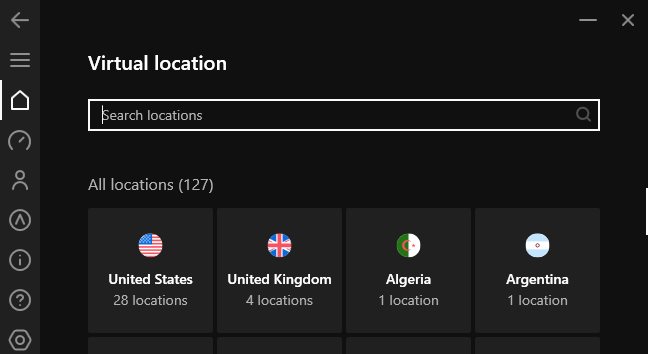
Μπορεί να υπάρχει πρόβλημα με τον διακομιστή VPN που στοχεύετε: πάρα πολλοί συνδεδεμένοι χρήστες, ο διακομιστής είναι κάτω για συντήρηση ή κάτι άλλο.
Σε αυτή την περίπτωση, μπορείτε να προσπαθήσετε να πάρετε το Hotspot Shield VPN για να εργαστείτε απλά συνδέοντας με έναν άλλο διακομιστή. Βεβαιωθείτε ότι έχετε εξερευνήσει πολλές επιλογές διακομιστή.
Επανατοποθετήστε το πρόγραμμα οδήγησης Tap Windows
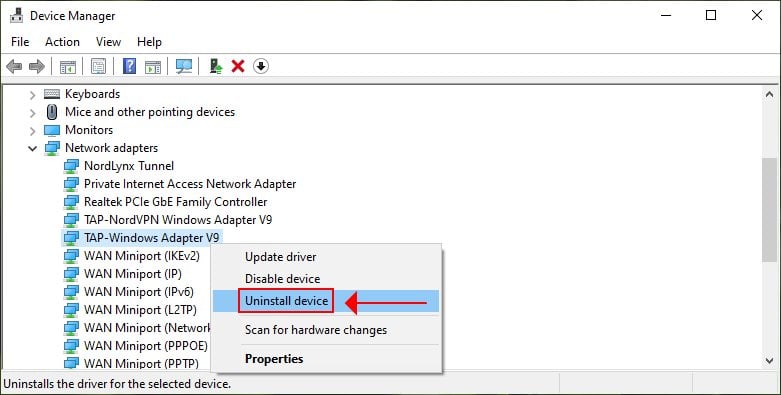
- Κάντε δεξί κλικ στο κουμπί Έναρξη και επιλέξτε Διαχειριστή της συσκευής
- Επεκτείνουν Προσαρμογείς δικτύου
- Κάντε δεξί κλικ ATAP-WINDOWS ADAPTER V9
- Επιλέγω Απεγκαταστήστε τη συσκευή
- Κάντε δεξί κλικ σε οποιοδήποτε μέρος της οθόνης και επιλέξτε Σάρωση για αλλαγές υλικού
- Επανατοποθετήστε την ασπίδα Hotspot VPN
- Ξεκινήστε την εφαρμογή και προσπαθήστε να συνδεθείτε σε διακομιστή VPN
Εάν υπάρχει πρόβλημα με το πρόγραμμα οδήγησης Windows, θα εμποδίσει την κατάλληλη λειτουργία του VPN ασπίδα Hotspot. Χρησιμοποιώντας τα παραπάνω βήματα, θα αναγκάσετε τη Microsoft να επανεγκαταστήσει τον οδηγό βρύσης.
Στη συνέχεια, μπορείτε να επανεγκαταστήσετε το Hotspot Shield VPN και να προσπαθήσετε να συνδεθείτε σε έναν διακομιστή.
Ξεπλύνετε το DNS σας και επαναφέρετε το winsock

- Εκτέλεση γραμμής εντολών με αυξημένα δικαιώματα: Πατήστε Ctrl + R, πληκτρολογήστε CMD, Κρατήστε το Ctrl + Shift και πατήστε Enter
- Αντιγράψτε και επικολλήστε τις επόμενες γραμμές (πατήστε Enter μεταξύ κάθε γραμμής)
ipconfig /flushdns ipconfig /registerdns ipconfig /release ipconfig /renew netsh winsock reset catalog netsh int ipv4 reset reset.Log Netsh Int IPv6 Επαναφορά επαναφοράς.έξοδος καταγραφήςΕπανεκκινήστε τον υπολογιστή σας και δοκιμάστε να συνδεθείτε στο Hotspot Shield VPN.
Οι παραπάνω εντολές είναι χρήσιμες για την ταχεία ανανέωση των ρυθμίσεων δικτύου σας. Μπορεί να είναι ο λόγος για τον οποίο η ασπίδα Hotspot VPN σταμάτησε να λειτουργεί σωστά στον υπολογιστή σας Windows.
Μεταβείτε σε καλύτερη υπηρεσία VPN

Εάν δεν μπορείτε να πάρετε το Hotspot Shield για να εργαστείτε, ανεξάρτητα από το τι προσπαθείτε, ίσως δεν είναι 100% συμβατό με τη συσκευή σας.
Σε αυτή την περίπτωση, σκεφτείτε να μεταβείτε σε μια εναλλακτική υπηρεσία VPN που λειτουργεί με Windows, Mac, Android, iOS, Linux και ακόμη και δρομολογητές: ιδιωτική πρόσβαση στο Διαδίκτυο.
Η PIA διαθέτει δίκτυο επόμενης γενιάς περισσότερων από 21.800 διακομιστών VPN και Proxy που διαδίδονται σε 97 τοποθεσίες (76 χώρες).
Εκτελεί τους αποκλειστικούς διακομιστές DNS για να προστατεύσει τα ερωτήματα DNS και να επιταχύνετε τη σύνδεσή σας στο Διαδίκτυο.
Περισσότερα για την PIA:
- Wireguard και OpenVPN με κρυπτογράφηση έως 256 bit
- Αποσυνδέστε το Netflix US για απεριόριστη ροή
- Χωρίς διαρροές IP, DNS ή WebRTC
- Μια πολιτική απορρήτου μηδενικής κατάρρευσης
- 24/7 υποστήριξη ζωντανής συνομιλίας
- Εγγύηση χρημάτων 30 ημερών (χωρίς δωρεάν δοκιμή)
Ιδιωτική πρόσβαση στο διαδίκτυο
Εάν έχετε κουραστεί να διορθώσετε προβλήματα σύνδεσης στο Hotspot Shield VPN, σκεφτείτε να μεταβείτε σε μια πιο αξιόπιστη υπηρεσία VPN όπως η PIA.
Τιμή ελέγχουΑγόρασέ το τώρα
συμπέρασμα
Συνοψίζοντας, μπορείτε να δοκιμάσετε να διορθώσετε προβλήματα σύνδεσης Hotspot Shield VPN, ενημερώνοντας την εφαρμογή στην τελευταία έκδοση, ελέγχοντας την ποιότητα της σύνδεσης στο Διαδίκτυο και διασφαλίζοντας ότι το τείχος προστασίας σας επιτρέπει την κυκλοφορία VPN για αυτήν την υπηρεσία.
Βεβαιωθείτε επίσης ότι δεν έχετε άλλο VPN ή πληρεξούσιο που τρέχει στο παρασκήνιο.
Επιπλέον, μπορείτε να αλλάξετε τις ρυθμίσεις DNS σας, να συνδεθείτε σε διαφορετικό διακομιστή VPN, να επανεγκαταστήσετε το πρόγραμμα οδήγησης TAP-WINDOWS, καθώς και να ανανεώσετε τις ρυθμίσεις του δικτύου σας χρησιμοποιώντας CMD.
Στο τέλος της ημέρας, εάν εξακολουθείτε να μην μπορείτε να πάρετε το Hotspot Shield VPN για να εργαστείτε, ακόμη και αφού ζητήσετε από την τεχνική υποστήριξη για βοήθεια, σκεφτείτε να μεταβείτε σε μια πιο αξιόπιστη υπηρεσία VPN για το οικιακό σας δίκτυο, όπως η ιδιωτική πρόσβαση στο διαδίκτυο (αγοράστε εδώ).
